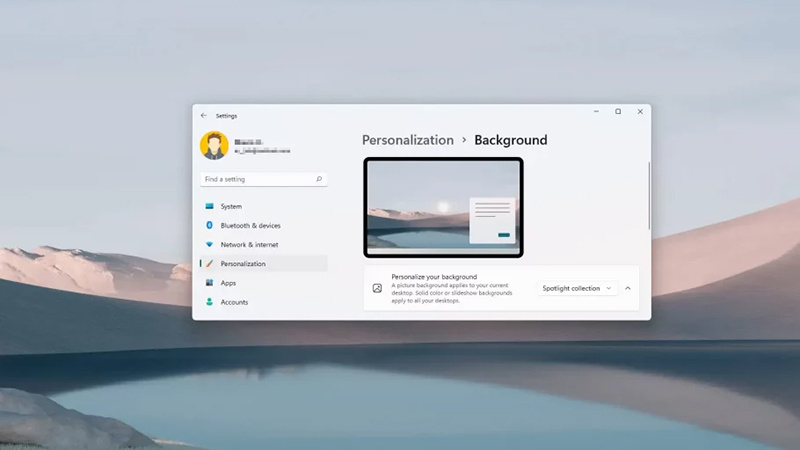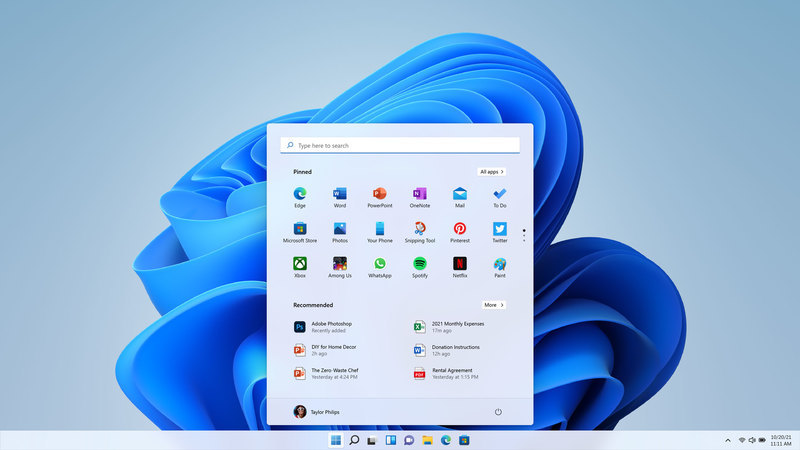
虽然 Windows 11 带来了全新外观,但在某些方面却是缩水了。其中最影响体验的变化就是任务栏,不仅位置上只能固定在屏幕底部、没有完整的右键菜单,而且无法再将文件或应用程序拖动到任务栏。除了这些限制之外,微软似乎还从任务栏日历浮出控件中删除了一些功能。
在 Windows 10 上,您可以单击任务栏右侧的时钟图标来访问日历浮出控件。此面板与 Windows 10 的内置日历应用程序集成,它允许您将事件添加到日历中,该日历在连接到相同 Microsoft/Outlook/Exchange 帐户的设备之间同步。
● 日历项弹窗无法再查看你的日程安排
在 Windows 11 中 ,Microsoft 已从日历弹出窗口中删除了事件集成,并且无法再查看您的日程。最初,用户认为这是一个错误,它将在传闻中的 2021 年 10 月发布之前修复。但事实证明,根据微软的一份声明,这根本不是一个错误。
这是一个有意的设计更改,从而引导用户进入查看事件和其他活动的 Windows 小部件面板。一名用户写道:“小工具没有你所有的日历,而且充满了新闻和不必要的东西。请像以前一样提供它,因为它是完美的,您可以选择为您在现场链接的任何帐户创建事件”。
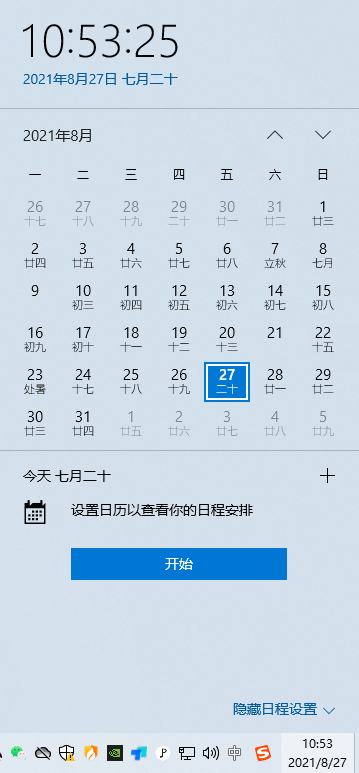
Windows 10 中会有日历项帮助你安排日程
另一位用户反馈道:“日历小部件仅显示我的 Microsoft 帐户日历。我也使用其他日历,我需要一起查看它们。网络小部件不是那么有用,我更喜欢在日历弹出窗口中查看我的所有事件”。
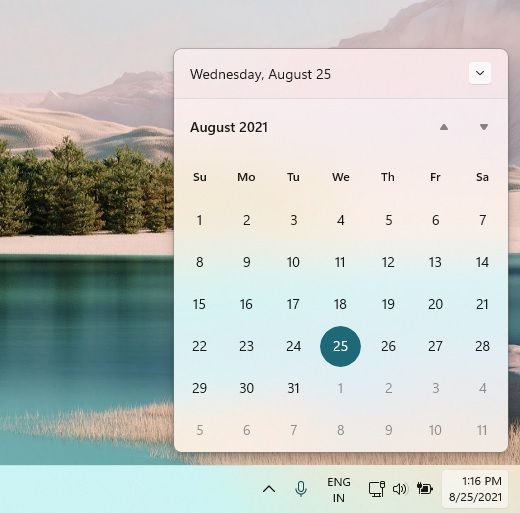
超过 1000 名用户投票的反馈帖子中,微软写道:“非常感谢您向我们提供反馈。虽然我们将继续使用您的反馈来指导此类功能的未来,但目前在 Windows 11 上,新的小部件体验中有一个日历选项,您可以使用它来快速查看您的个人日历及其事件”
● 无法显示秒
从 Windows 11 开始,当您单击任务栏右侧的时钟图标时,您无法查看以秒为单位的时间。微软表示:“如果您愿意,最多可以在弹出窗口中添加两个时钟。该选项位于设置 > 时间和语言 > 日期和时间 > 其他时钟下。请注意,目前不支持在弹出窗口中显示秒数,但是您对此的兴趣已与团队分享以供将来考虑”。
同样,也不能再编辑注册表让任务栏中的时钟直接显示秒。此注册表黑客在 Windows 10 中引入,已在 Windows 11 版本中禁用。“感谢您抽出时间分享有关此事的反馈,”该公司补充道。很抱歉,这不是 Windows 11 支持的注册表项。”